Quando con Windows il monitor va in OUT FO RANGE
Può capitare che quando si modifica la risoluzione dello schermo si possa ottenere l’avviso del monitor OUT OF RANGE, che il monitor si oscuri e Windows non sia più visibile.
Potrebbero però verificarsi altri casi che andiamo a vedere continuando in questa pagina.
Cosa vuol dire?
Significa che le impostazioni di risoluzione dello schermo impostate superano le possibilità di risoluzione massima nel monitor che stiamo utilizzando.
Come si può risolvere il problema?
Il problema potrebbe essere facilmente risolvibile con il collegamento di un’altro monitor capace di sopportare la risoluzione impostata.
Non sempre si dispone di un’altro monitor libero e capace di supportare un’alta risoluzione, per risolvere il problema bisogna riavviare il computer in modalità provvisoria.
Come spegnere il computer con il monitor OUT FO RANGE
Se non vediamo più niente a monitor come possiamo spegnere il computer?
Dipende tanto da come è stato programmato il tasto di accensione del computer. Per impostazione di base (default) è sufficiente dare un click sul pulsante di accensione e il computer dovrebbe spegnersi.
L’attività di spegnimento potete visualizzarla dal lampeggìo del led di attività disco, talvolta combinato con quello di accensione.
Se dopo qualche secondo non si spegne il computer, ovvero il led di computer acceso rimane illuminato, allora passiamo allo spegnimento forzato mantenendo il pulsante di accensione premuto sino allo spegnimento del computer, circa 6 secondi.
Per riavviare il computer in modalità provvisoria bisogna “martellare” ovvero premere ripetutamente il tasto F8
dovreste arrivare alla schermata blu con delle opzioni, se questo non avviene il problema è facilmente Hardware ovvero o il monitor o la scheda video.
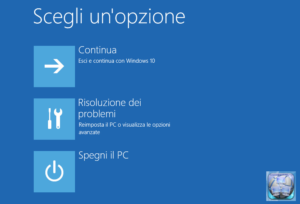
Selezioniamo la sezione RISOLUZIONE DEI PROBLEMI
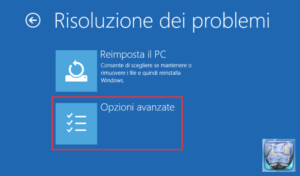
Da questa schermata selezioniamo la sezione OPZIONI AVANZATE

Da questa schermata possiamo premere sulla tastiera il tasto 4 (o selezionarlo col mouse) per attivare l’avvio in modalità provvisoria.
Questa soluzione per raggiungere la modalità provvisoria non funziona
Potrebbero esserci delle cause che non permettono la sequenza sopra riportata per raggiungere la modalità provvisoria.
In questo caso se siete in possesso del disco originale di installazione di Windows potete inserire quello e raggiungere la modalità provvisoria.
In altri casi potete provare questa soluzione.
Risoluzione del problema OUT OF RANGE
In modalità provvisoria molti driver non vengono caricati compreso quello della scheda video.
Windows utilizzerà un suo driver generico per la visualizzione del Sistema Operativo sullo schermo.
Correggiamo ora la risoluzione dello schermo ad esempio con un click col destro del mouse in un posto vuoto da icone nel desktop e clicchiamo su impostazioni schermo
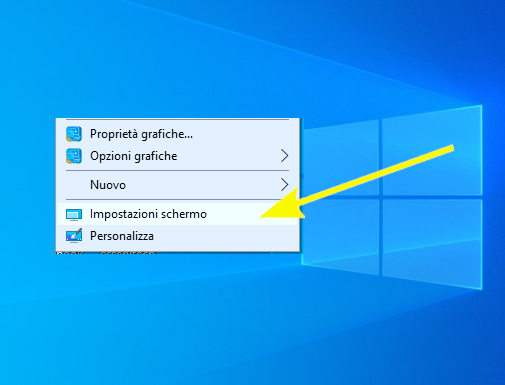
Una volta impostata una bassa risoluzione ad esempio 1024×768, possiamo riavviare il computer normalmente con un riavvio.
Il problema dovrebbe essere risolto.
Capita a volte che il problema non si risolva
A volte il problema non è dovuto al cambio di risoluzione dello schermo, ma ad un’ aggiornamento del driver (magari in automatico) o un’avaria nel computer (ad esempio la scheda grafica).
In questo caso dobbiamo provare a cambiare o disattivare il driver della scheda video.
Lo possiamo fare dalla gestione dei dispositivi che facilmente troviamo il collegamento nella schermata delle propietà del computer
Dalla modalità provvisoria disattiviamo il driver della scheda video.
Riavviamo il computer normalmente per poter usufruire della Rete internet, scarichiamo sul sito ufficiale della scheda video il driver appropriato, disinstalliamo il vecchio driver ed installiamo il nuovo.
Se dopo aver installato il nuovo driver il problema OUT OF RANGE dovesse continuare a persistere allora facilmente si tratta di un problema alla scheda video.
Sarebbe opportuno sostituirla.
 Generazione2000 Blog Generazione2000 Blog – Magazine Tips and Tricks
Generazione2000 Blog Generazione2000 Blog – Magazine Tips and Tricks


